

紙袋の背景に色を塗る方法について


Lesson
2
好きなボディ色にしよう!色付き紙袋 難易度★☆☆☆☆
Lesson2-04
紙袋の背景を好きな色に塗ってみる!
背景レイヤーに置いた四角形に色を塗ります。長方形ツールで四角形を作ると、最初の状態で枠線に色がついてしまっています。背景用には必要ありません。残しておくと印刷に出てしまうのでまずは線を削除します。
四角形を選択して「線」をとる
レッスン2-3で描いた四角形は、見やすいように黒塗りの四角形を使用しましたが、 ファイルを新規作成した場合、色が内側は白・線は黒で設定されています。
しかし、今回の四角形は背景に使うものなので、枠上に線はいりません。
欲しいのは塗りつぶしだけです。
この「枠線上の線」を消しましょう。
黒い矢印の選択ツールに持ち替えて、四角形を選択します。
その状態で、下図の赤丸の部分を見てください。
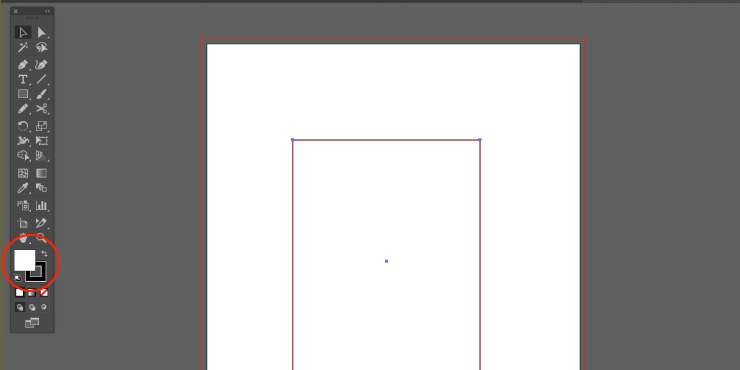
左側にある四角が、「塗り」の状態を表し、
右側にある四角が、「線」の状態を表しています。
この状態は、「塗り」が選択され、いじれる状態です。
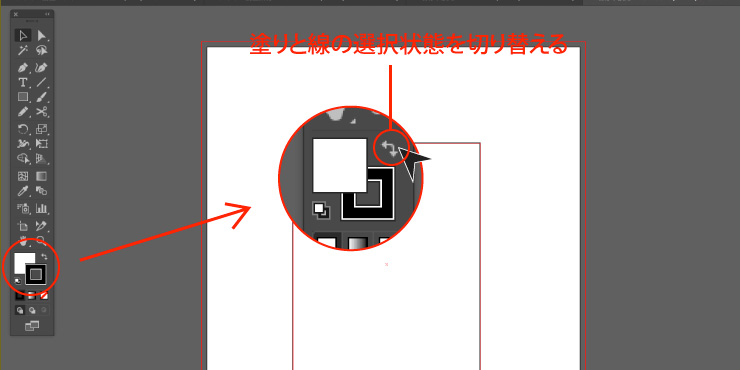
「線」をいじるには、右上にある小さな双方向矢印をクリックします。
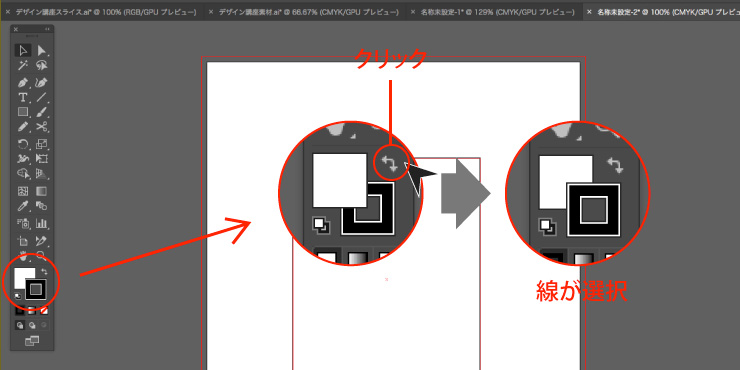
「線」が上に来て入れ替わりました!
「塗りと線」の下に三つ並んだ四角形があります。右端の赤い斜線がひかれた四角形は、「色をつけない」という指示です。
ここをクリックすると、線を消すことができます。
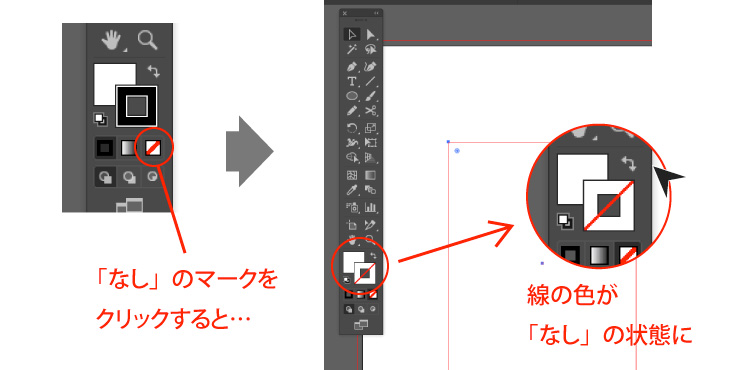

四角形の内側の色を変えてみよう!
いよいよ四角形を塗ります。
今は白い色が塗られているので、この色を変更します。
「線と塗り」ツールを見てみましょう。
さっき線を選択しましたが、今度は塗りをクリックして左側の四角形が上にくるようにしましょう。
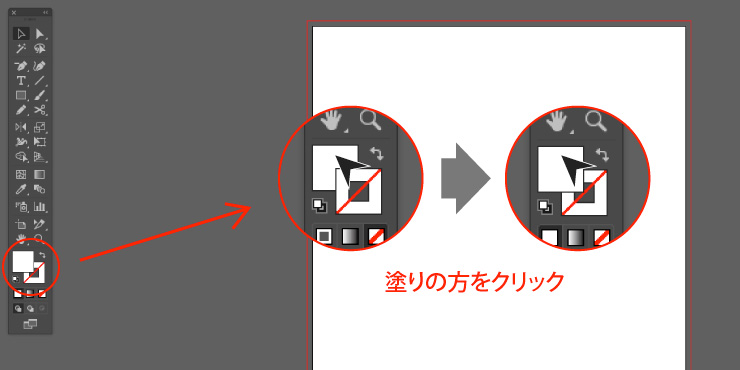
次に色を選択します。
色の選択方法はいろいろあるのですが、ここではプロの方法をご紹介します。
イラストレーターの右側を見るとパレットなどのアイコンが描かれているパネルグループがあります。
1番上のアイコンをクリックすると、下図のようなグラデーションが表示されます。
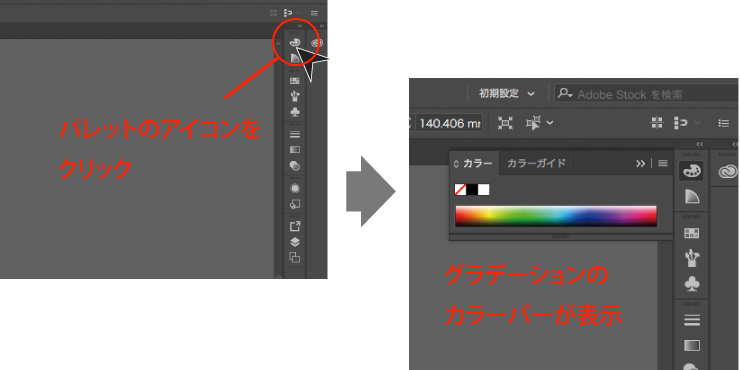
今回は数値で色の指定をするため、サブメニューから「オプションを表示」を選択して下さい。
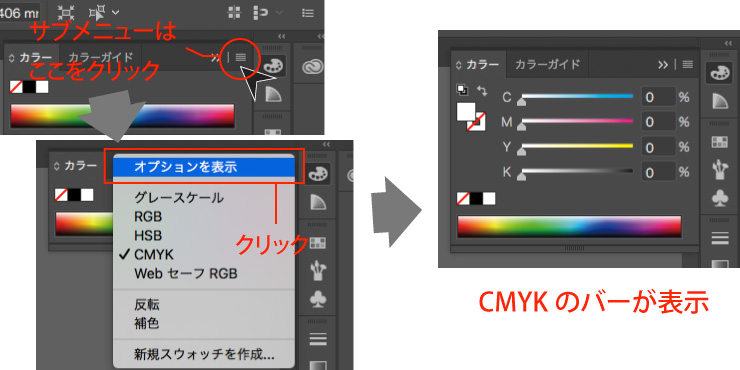
この4本並んでいる棒は4つの色を表しています。
C…シアン
M…マゼンタ
Y…イエロー
K…ブラック
それぞれを何パーセントずつ混ぜ合わせるかで色が決まります。
今は白が塗られているので、全ての要素が0パーセントです。
CとYを混ぜれば緑に、YとMを混ぜればオレンジ。
具体的に、何を何パーセント混ぜるとどうなのか、いろいろやってみましょう。
※カラーの設定をCMYKになっているかチェックしましょう!
「ロゴ全体の色を好きな色に変えてみよう」にやり方が書かれているのでチェックしてみて下さい。
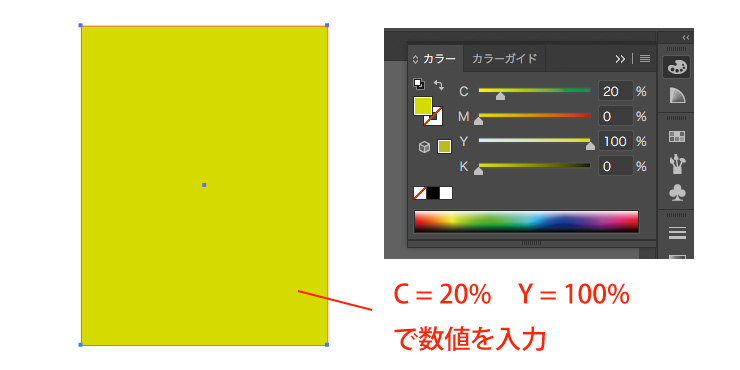
これで背景に色をつけることができました!

なんでプロの方法で色を選ぶのかって??
色の選び方には、もっと簡単な方法もあります。数字を打ち込む必要もなくワンクリックで色を決められる方法もあるんです。でも、この方法で色を作った方が何かとメリットがあるんです。と、デザイナーの超怖い先輩がいつも言ってました。色の選び方については、こちらをご覧ください。
Lesson
2
好きなボディ色にしよう!色付き紙袋 難易度★☆☆☆☆
お客様インタビュー
お悩みをどのように解決されたか教えていただきました。
-
自社のキャラクターをグッズに役立てた、会話が弾む紙袋
ProGATE株式会社
情報通信業 -
デリケートな製品を安心してリサイクルできる宅配袋
株式会社アヴァンサ
アパレル -
嘉手納町の人々の想いが詰まった、環境に配慮した紙袋
株式会社WEIR
コミケ・同人 -
お客様が自信をもってプレゼントできる、洗練された紙袋
有限会社柚冬庵
小売業
フルオーダー紙袋
紙、紐、印刷が選べるオリジナリティの高い紙袋
ジャストニーズ
入れる物に合わせてこだわれる自由自在のプラン
最小ロット500枚
規格サイズ320
幅とマチが固定。ゆったり大きめサイズ
最小ロット300枚
規格サイズ280
幅とマチが固定。大きめファイルサイズ
最小ロット500枚
規格サイズ260
幅とマチが固定。A4カタログがぴったり
最小ロット500枚
規格サイズ220
幅とマチが固定。食品や雑貨におすすめ
最小ロット500枚
規格サイズ160
幅とマチが固定。かわいいミニサイズ
最小ロット500枚
A4サイズ
書類やカタログに最適!人気の高い規格サイズ
最小ロット500枚
格安ギザギザ(輪転)
大量配布・テイクアウト用に。条件次第で10円台~
原紙使い切り出来高制
規格サイズ マチ幅150
マチ幅が広いので、持ち帰り弁当や食パンに最良
最小ロット500枚
ボトルサイズ
ワインや日本酒など瓶に合う、スリムな縦長仕様
最小ロット1,000枚
宅配袋
紙、印刷、加工が選べる。ベロ付き、ベロなし、糊の有無も指定OK!
既製品紙袋(ロゴなし)
サイズを確認するだけでOK。翌営業日に出荷の短納期!
